Beim iPhone zwei Bluetooth-Kopfhörer gleichzeitig verbinden: So geht's
Inhalt
- Diese Kopfhörer unterstützen die Audiofreigabe in iOS 13
- Diese Apple-Geräte sind kompatibel mit Audiosharing
- Audiofreigabe starten, wenn sich AirPods der anderen Person im Ladecase befinden
- Audiofreigabe mit Beats-Kopfhörern starten
- Audiofreigabe, wenn andere Person Kopfhörer mit ihrem iPhone verbunden hat
- Fazit: Zwei Bluetooth-Kopfhörer sind kein Problem mehr

stock.adobe.com/deagreez
Wer zu zweit auf dem iPhone Musik per Kopfhörer genießen möchte, kennt das Problem: So einfach ist das nicht. Seit iOS 13.1 kannst du jedoch per Audiofreigabe ganz einfach zwei Bluetooth-Kopfhörer gleichzeitig verbinden – und das funktioniert wie folgt.
Damit du Audiosharing auf dem iPhone nutzen kannst, benötigst du kompatible Bluetooth-Kopfhörer, also AirPods oder Beats-Headphones. Dann kannst du das, was du gerade auf dem iPhone hörst, problemlos mit einer anderen Person teilen. Dazu werden beide Audiogerätepaare einfach mit dem iPhone gekoppelt. Um die Audiofreigabe nutzen zu können, benötigst du iOS 13.1 oder neuer.
Diese Kopfhörer unterstützen die Audiofreigabe in iOS 13

stock.adobe.com/Shahid Jamil
- AirPods (1. Generation und neuer)
- AirPods Pro (1. Generation und neuer)
- AirPods Max
- Powerbeats
- Powerbeats Pro
- Beats Solo Pro
- Beats Solo 3 Wireless
- Beats Studio 3 Wireless
- BeatsX
- Beats Flex
- Beats Fit Pro
Diese Apple-Geräte sind kompatibel mit Audiosharing
- iPhone 8 und neuer
- iPad Pro 12,9 Zoll (2. Generation und neuer)
- iPad Pro 11 Zoll
- iPad Pro 10,5 Zoll
- iPad (5. Generation und neuer)
- iPad Air (3. Generation)
- iPad mini (4. Generation)
- iPod touch (6. Generation)
Audiofreigabe starten, wenn sich AirPods der anderen Person im Ladecase befinden
Stelle sicher, dass deine AirPods mit deinem iPhone verbunden sind und sich die AirPods der anderen Person im dazugehörigen Ladecase befinden und mit deren iPhone verbunden sind.
- Setze die Kopfhörer auf und bewege dein iPhone in die Nähe des geöffneten Ladecase der anderen Person.
- Tippe jetzt auf deinem iPhone die Schaltfläche „Vorübergehend Audio teilen“ an und folge den Bildschirmanweisungen.

stock.adobe.com/Prostock-studio
Audiofreigabe mit Beats-Kopfhörern starten
Stelle sicher, dass die jeweiligen Kopfhörer ganz normal mit ihrem jeweiligen iPhone verbunden sind. Fahre dann wie folgt fort:
- Die andere Person muss kurz (weniger als eine Sekunde) die Power-Taste an ihrem Kopfhörer betätigen.
- Setze deine Kopfhörer auf und bewege dein iPhone nah an den Kopfhörer der anderen Person heran.
- Tippe „Vorübergehend Audio teilen“ auf deinem iPhone an und folge den Hinweisen auf dem Display.
Audiofreigabe, wenn andere Person Kopfhörer mit ihrem iPhone verbunden hat
Sind die Kopfhörer einer anderen Person mit ihrem iPhone verbunden, kannst du mit der Person die Audioausgabe deines iPhones teilen. Gehe jetzt wie folgt vor:
- Setze deine Kopfhörer auf.
- Wähle auf deinem iPhone den „Jetzt läuft“-Bereich, den du im Kontrollzentrum rechts oben findest. Tippe auf das Symbol mit den Kreisen und dem Dreieck.
- Tippe jetzt auf „Audio teilen“ (unter dem Namen deines Kopfhörers).
- Bewege jetzt dein iPhone an das Gerät der anderen Person heran.
- Tippe jetzt auf deinem iPhone auf „Audio teilen“.
- Bitte nun die andere Person, den Vorgang mit Klick auf „Teilnehmen“ zu bestätigen.
Fazit: Zwei Bluetooth-Kopfhörer sind kein Problem mehr
Jetzt weißt du, wie du mit einem iPhone ab iOS 13.1 zwei Bluetooth-Kopfhörer gleichzeitig verbinden kannst. Dazu benötigst du kompatible Kopfhörer: AirPods oder Beats-Headphones. Es gibt verschiedene Möglichkeiten, die Audiofreigabe zu starten. Dabei kommt es darauf an, ob das zweite Paar Kopfhörer bereits mit einem anderen iPhone verbunden ist. Viel Spaß beim Musikhören!
Wo erfahre ich mehr über Kopfhörer?
In unseren Beiträgen findest du mehr Tipps und Bestenlisten zu Kopfhörern:
Weitere nützliche Tipps für das iPhone

Batteriezustand beim iPhone anzeigen und verbessern: So geht's
Mehr erfahren über Batteriezustand beim iPhone anzeigen und verbessern: So geht's
Bestes iPhone-Zubehör: Must-have-Gadgets 2024
Mehr erfahren über Bestes iPhone-Zubehör: Must-have-Gadgets 2024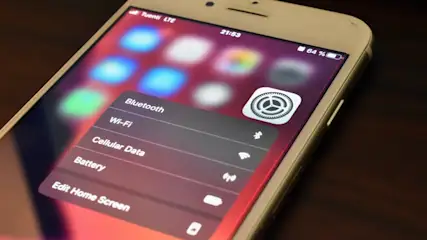
Dein iPhone geht nicht mehr an? Diese 4 Dinge kannst du tun
Mehr erfahren über Dein iPhone geht nicht mehr an? Diese 4 Dinge kannst du tun
